Como monitorar o acesso delegado no Outlook
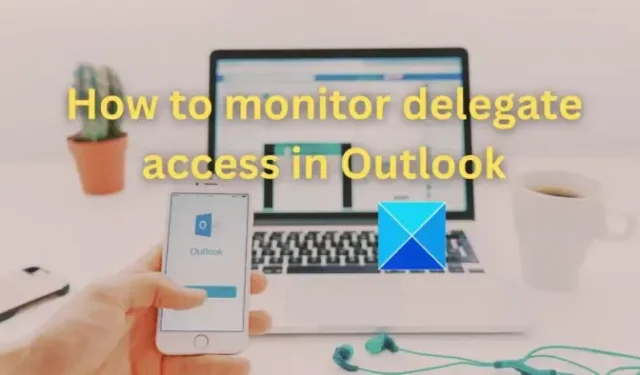
Monitorar o acesso dos delegados no Outlook ajuda a controlar as atividades realizadas pelos delegados que tiveram acesso à caixa de correio em questão. Os delegados podem ajudar a gerenciar e-mails, compromissos e outros aspectos, como agendamento de reuniões, etc., em nome do proprietário. Esta postagem compartilhará como você pode monitorar o acesso de delegados no Outlook.
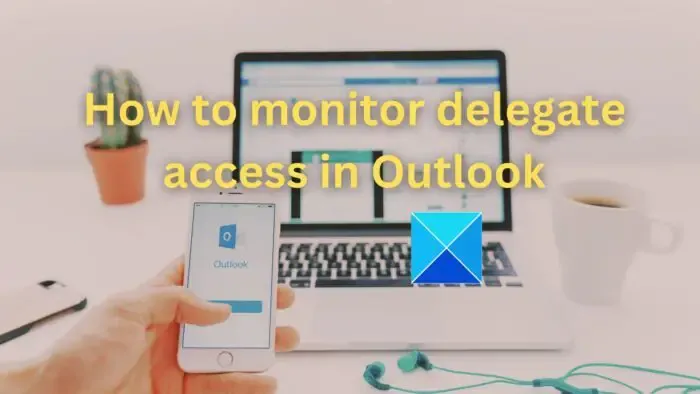
Como monitorar o acesso delegado no Outlook
As opções de delegação são utilizadas de maneira ideal em ambientes profissionais onde indivíduos e equipes colaboram para gerenciar agendas e e-mails. O proprietário da caixa de correio, ao conceder a delegação, pode definir o nível de acesso a ser aplicado aos delegados.
- Níveis de acesso e pastas aplicáveis
- Verifique e modifique as permissões da caixa de correio
Como este artigo é sobre como monitorar o acesso delegado no Outlook, presumimos que o acesso delegado já foi concedido a um usuário e, portanto, discutimos o procedimento de monitoramento e/ou alteração do mesmo.
1]Níveis de acesso e pastas aplicáveis
Três categorias distintas de privilégios ou níveis de permissões podem ser concedidas para delegação, conforme mencionado abaixo:
- Revisor: Somente acesso de leitura aos itens é concedido aos delegados
- Autor: Composição de novos itens junto com acesso de leitura. Por exemplo, um delegado com permissão de Autor pode criar solicitações e tarefas de reunião diretamente na pasta Tarefas e Calendário do proprietário e enviá-las em seu nome.
- Editor: Com acesso de Editor, o delegado em questão pode realizar todas as tarefas que um Autor pode faz e também pode modificar e excluir itens.
- Nenhum: nenhum acesso concedido.
Os referidos níveis de permissão podem ser concedidos às pastas do Outlook, como Calendário, Tarefas, Caixa de entrada, Contatos e Notas.
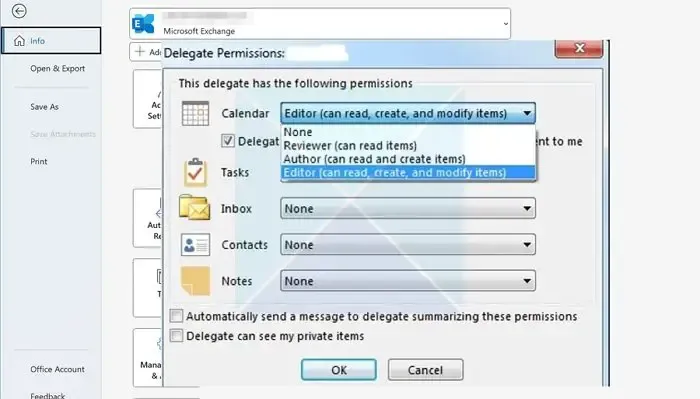
2]Verifique e modifique as permissões da caixa de correio
As etapas mencionadas abaixo fornecem uma descrição detalhada que você pode seguir para auditar e alterar permissões para delegados no Outlook:
Para modificar as permissões de um delegado existente, o botão Permissões pode ser clicado após selecionar o nome do delegado em questão. As etapas mencionadas abaixo explicam os detalhes do gerenciamento de permissões para um delegado:
- Clique na guia Arquivo e selecione Configurações da conta
- Em Configurações da conta selecione Acesso delegado
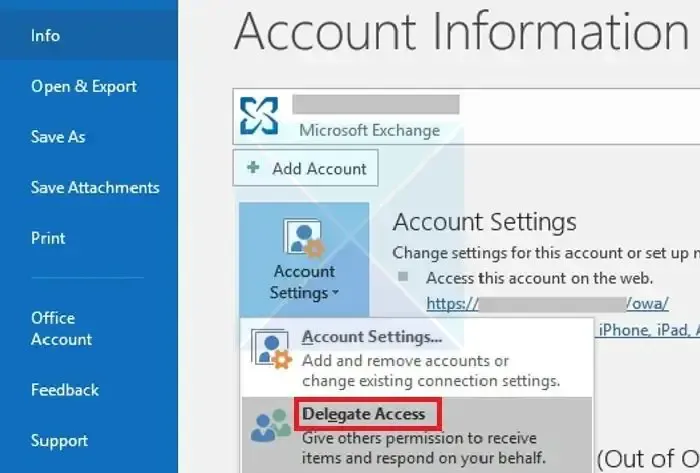
- Na caixa de diálogo Acesso do delegado, selecione o nome do delegado cujas permissões precisam ser revisadas e clique em Permissões para abrir o < /span> caixa de diálogo.Delegar permissões
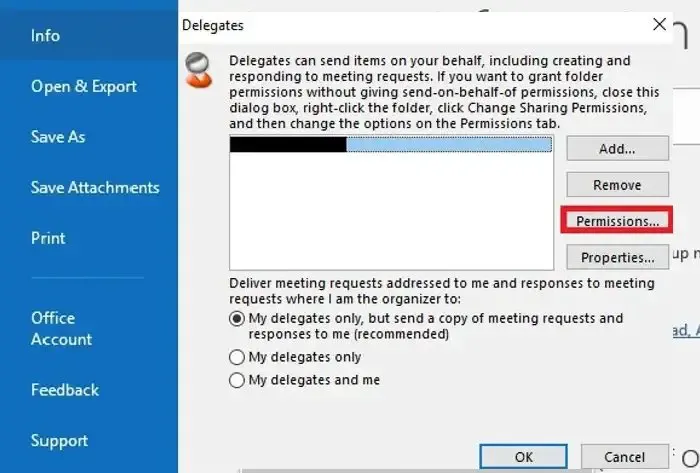
- Na janela seguinte, clique na lista suspensa ao lado de cada item, como Calendário, Caixa de entrada, etc. O nível de acesso pode ser revisado ou modificado.
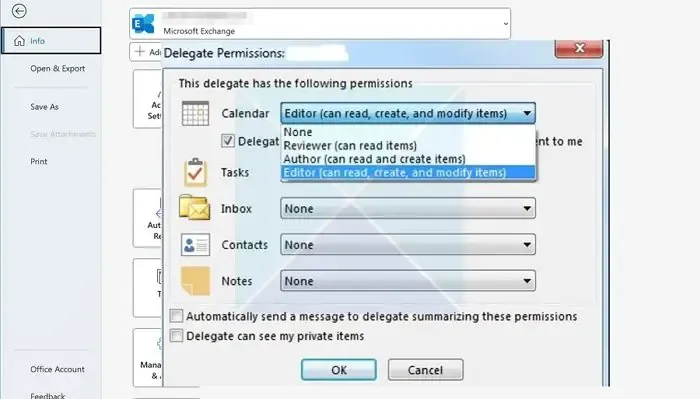
- Se o delegado precisar receber acesso para receber cópias das solicitações de reunião enviadas ao proprietário da caixa de correio, marque a caixa de seleção ao lado de O delegado recebe cópias das mensagens relacionadas à reunião enviadas para mim , deve permitir o mesmo.
- Se o proprietário da caixa de correio quiser que o delegado seja notificado quando as permissões forem alteradas, marque a caixa de seleção ao lado de Enviar automaticamente uma mensagem ao delegado resumindo essas permissões opção deve garantir o mesmo.
Configurando opções de privacidade de e-mail
A configuração do Mail Privacy pode ser outra quando se trata de monitorar permissões de delegados. Se o proprietário da caixa de correio marcar um e-mail como Privado, ele não poderá ser visualizado ou acessado pelo delegado. As etapas mencionadas abaixo podem ser seguidas para marcar e-mails como Privados:
- Clique em Novo e-mail para redigir um novo e-mail.
- Clique na seta na seção Tags para abra a janela Propriedades.
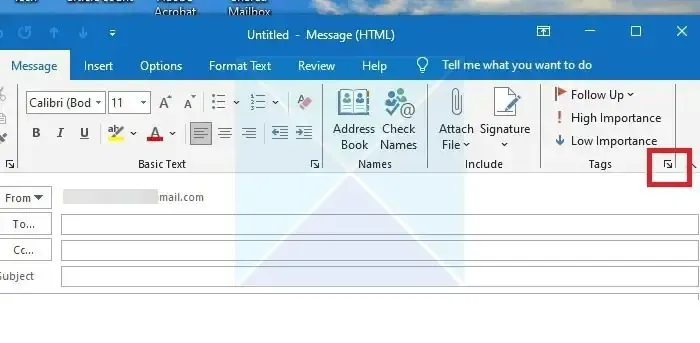
- Clique na lista suspensa ao lado da opção Sensibilidade e selecione Privado da lista.
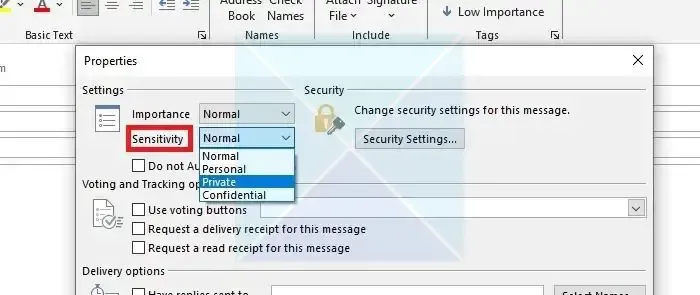
No Outlook, os itens marcados como Privados pelo proprietário da caixa de correio não ficam visíveis para quem tem acesso de leitura. Se eles precisarem ter acesso de visualização ao mesmo, a opção Os delegados podem ver meus itens privados pode ser marcada. Essa configuração, no entanto, afeta todas as pastas (Caixa de entrada, Calendário, Tarefas, Notas e Contatos). O acesso privado não pode ser concedido a pastas específicas em nenhuma versão do Outlook.
Removendo delegação de acesso
Se o proprietário quiser remover o acesso de um delegado específico, o mesmo pode ser feito seguindo as etapas mencionadas abaixo:
- Clique na guia Arquivo e selecione Configurações da conta
- Em Configurações da conta, selecione Delegar acesso.
- Selecione o nome do delegado a ser removido e clique em Remover para remover o acesso da delegação.
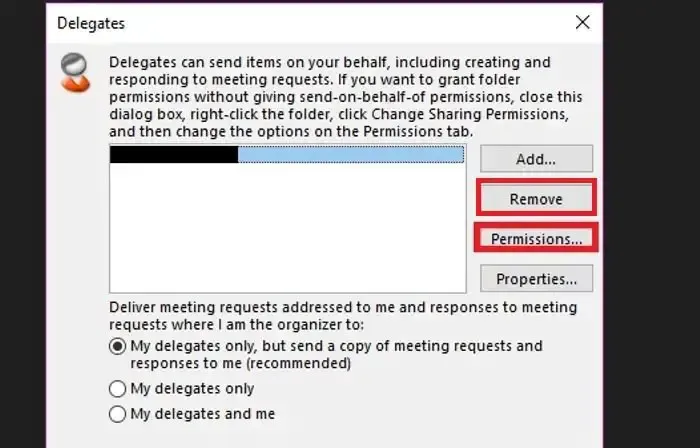
Conclusão
Para concluir, o monitoramento do acesso dos delegados pode ser considerado uma etapa crucial na manutenção da privacidade e da segurança. Definir níveis de permissão apropriados e revisá-los periodicamente pode ajudar a proteger dados confidenciais contra acesso não autorizado em nível pessoal e organizacional.
Como você detecta quem concedeu permissões de acesso total à caixa de correio de outro usuário?
Para identificar quem concedeu permissões de acesso total a outro usuário no Exchange, habilite a auditoria e use cmdlets do PowerShell como Set-AdminAuditLogConfig e Search-AdminAuditLog. Você também pode verificar o log de auditoria do administrador no Exchange Admin Center. Estas etapas ajudarão você a descobrir quem fez as alterações e quando garantir a responsabilidade e a transparência.
Quantos delegados você pode ter no Outlook?
Limite os delegados a uma ou duas pessoas. Não configure um gerente e um delegado como delegados um para o outro. Para trabalhar como delegado, obtenha permissão de outro usuário do Office 365. Verifique com seu departamento de TI para configurar corretamente o acesso dos delegados.



Deixe um comentário